Содержание
Содержание
- Откройте средство устранения неполадок с оборудованием и устройствами
- Выберите микрофон гарнитуры Razer Kraken в качестве устройства по умолчанию
- Настройте громкость линии микрофона гарнитуры
- Запустите программное обеспечение в режиме администратора
- Откат аудио драйвера Realtek
- Переустановите диск Razer Kraken .
Гарнитура Razer Kraken представляет собой пару наушников, предназначенных для игр. Наушники Kraken оснащены убирающимися микрофонами, которые игроки обычно могут использовать в многопользовательских играх. Однако некоторые пользователи сообщают, что микрофон Kraken у них не работает. Наушники Razer Kraken могут по-прежнему иметь отличный звук, но микрофон гарнитуры не всегда работает. Вот несколько разрешений, которые могут исправить микрофон Razer Kraken.
Оборудование и устройства — это встроенное средство устранения неполадок Windows 10, которое помогает пользователям ремонтировать периферийные устройства. Таким образом, это средство устранения неполадок может обеспечить исправление для микрофона Razer Kraken. Вы можете открыть Оборудование и Устройства следующим образом.
- Откройте Run, нажав сочетание клавиш Windows + R.
- Войдите в «Панель управления» в разделе «Выполнить» и нажмите кнопку ОК .
- Затем нажмите Устранение неполадок , чтобы открыть аплет панели управления, показанный непосредственно ниже.
- Нажмите Показать все в левой части окна панели управления.
- Нажмите Оборудование и устройства , чтобы открыть окно, показанное ниже.
- Нажмите Дополнительно и выберите Применить ремонт автоматически .
- Нажмите Далее , чтобы запустить средство устранения неполадок с оборудованием и устройствами. Средство устранения неполадок может затем обнаружить проблемы и предоставить исправления для них.
— СВЯЗАННО: Как исправить все проблемы с мышью Razer в Windows 10
- Убедитесь, что микрофон Razer Kraken включен и настроен как устройство по умолчанию. Для этого щелкните правой кнопкой мыши значок колонок на панели задач и выберите Звуки , чтобы открыть окно, показанное непосредственно ниже.
- Выберите вкладку «Запись» в окне «Звук».
- Щелкните правой кнопкой мыши пустое место на вкладке «Запись» и выберите Показать отключенные устройства .
- Щелкните правой кнопкой мыши микрофон гарнитуры Razer Kraken и выберите параметр Включить .
- Затем щелкните правой кнопкой мыши микрофон гарнитуры и выберите Установить как устройство по умолчанию .
- Нажмите кнопку Применить и нажмите ОК , чтобы закрыть окно.
- Убедитесь, что громкость микрофона Razer Kraken настроена на максимальное значение. Для этого щелкните правой кнопкой мыши значок колонок на панели задач и выберите Звуки .
- Затем выберите вкладку «Запись», щелкните правой кнопкой мыши микрофон гарнитуры Razer Kraken и выберите параметр Свойства .
- Выберите вкладку «Уровни» в окне «Микрофон гарнитуры».
- Перетащите линию на панели громкости в крайнее правое положение (100%), если это необходимо.
- Кроме того, щелкните вкладку «Дополнительно».
- Выберите самую низкую частоту дискретизации в раскрывающемся меню «Формат по умолчанию», которая может быть 2 канала, 16 бит, 44100 Гц (качество CD) .
- Нажмите кнопки Применить и ОК .
— СВЯЗАННЫЕ: ИСПРАВЛЕНИЕ: Bluetooth-наушники Cowin не будут работать на ПК с Windows
Запустите все игры и другое программное обеспечение, для которого вы используете микрофон Kraken в режиме администратора. Это обеспечит доступ программного обеспечения ко всем подключенным периферийным устройствам. Вы можете запускать программы в режиме администратора, щелкнув правой кнопкой мыши их ярлыки или значки exe и выбрав Запуск от имени администратора . Или же выберите Запустить эту программу от имени администратора следующим образом.
- Щелкните правой кнопкой мыши значок программы или значок exe и выберите Свойства .
- Перейдите на вкладку «Совместимость», чтобы открыть параметры в снимке экрана ниже.
- Выберите Запустить эту программу от имени администратора .
- Затем нажмите Применить > ОК , чтобы применить новый параметр.
Обновление драйверов часто исправляет периферийные устройства. Тем не менее, некоторые пользователи Razer Kraken заявляют, что откат обновлений аудиодрайверов Realtek исправил микрофоны их наушников. Таким образом, это разрешение может работать и для вас, если вы можете выбрать параметр Откатить драйвер для цифрового выхода Realtek. Вот как вы можете откатить драйвер цифрового вывода Realtek.
- Откройте меню Win + X с помощью сочетания клавиш Windows + X.
- Нажмите Диспетчер устройств в меню Win + X.
- Дважды нажмите Аудиовходы и выходы , чтобы развернуть эту категорию устройств.
- Нажмите правой кнопкой мыши на Realtek Digital Output и выберите Свойства .
- Нажмите на вкладку «Драйвер», показанную ниже
- Затем нажмите кнопку Откатить драйвер , если она не выделена серым цветом.
— СВЯЗАННЫЕ: 6 лучших наушников USB-C, которые можно купить в 2018 году
- Если вы не можете откатить драйвер Realtek, попробуйте переустановить драйвер Razer Kraken. Чтобы переустановить драйвер наушников, откройте окно диспетчера устройств.
- Разверните категорию устройств Аудиовходы и выходы .
- Затем щелкните правой кнопкой мыши наушники Kraken и выберите Удалить устройство.
- Нажмите кнопку Удалить в открывшемся диалоговом окне.
- Затем выключите Windows и перезапустите свой рабочий стол или ноутбук с подключенными наушниками Kraken. Это переустановит драйвер Razer Kraken.
Если приведенные выше разрешения не исправляют ваш микрофон Razer Kraken, может потребоваться ремонт оборудования. Вы можете вернуть наушники Razer производителю для ремонта или замены гарнитуры, если срок ее службы еще не истек. На гарнитуру Razer предоставляется годичный гарантийный период.
Перестал ли работать микрофон на гарнитуре Razer Kraken? Ты не одинок. У многих пользователей та же проблема возникала случайно — даже при первом использовании гарнитуры.
Это невероятно расстраивает; Вы купили гарнитуру, чтобы разговаривать с ней, а теперь нет! Но не волнуйся; Вы не потратили впустую свои деньги. Это можно исправить …
Исправления попробовать
Вот два исправления, которые вы можете попробовать. Возможно, вам не придется пробовать их все. Просто идите вниз по списку, пока не найдете тот, который работает для вас.
- Проверьте настройки микрофона
- Обновите ваши аудио драйверы
Способ 1: проверьте настройки устройства микрофона
Микрофон Razer Kraken может не работать, поскольку он отключен или не установлен в качестве устройства по умолчанию на вашем компьютере. Или громкость микрофона установлена на очень низкое значение, поэтому он не может четко записать ваш звук. Чтобы проверить эти настройки:
1) Удерживая логотип Windowsключ а также нажмите Rключ одновременно на клавиатуре, чтобы открыть диалоговое окно «Выполнить», введите «контрольИ нажмите Войти.
2) На панели управления выберите Большие иконки от Просмотр по выпадающее меню.
3) Выбрать звук.
4) Выберите запись затем щелкните правой кнопкой мыши любое пустое место в списке устройств и отметьте Показать отключенные устройства.
5) Щелкните правой кнопкой мыши Микрофон гарнитуры и нажмите включить.
6) Щелкните правой кнопкой мыши еще раз и выберите Установить как устройство по умолчанию.
7) Щелкните правой кнопкой мыши Микрофон гарнитуры и нажмите свойства.
8) Нажмите на Уровни затем перетащите ползунок громкости к наибольшему значению.
9) Нажмите Хорошо, затем нажмите Хорошо.
Теперь, когда микрофон вашей гарнитуры включен и установлен в качестве устройства по умолчанию, и вы увеличили громкость микрофона, попробуйте и посмотрите, работает ли он. Если это так, то вы решили проблему. Но если нет, вам может понадобиться …
Читайте также: Слежка за человеком через телефон айфон
Способ 2: обновить ваши аудио драйверы
Микрофон на гарнитуре Razer Kraken не будет работать, если вы используете неправильный или устаревший драйвер аудио или гарнитуры. Таким образом, вы должны обновить драйвер, чтобы увидеть, если это решит проблему.
Вы можете обновить свой драйвер вручную или автоматически. Ручной процесс трудоемкий, технический и рискованный, поэтому мы не будем его здесь рассматривать. Мы также не рекомендуем его, если у вас нет отличных компьютерных знаний.
С другой стороны, автоматическое обновление драйвера очень просто. Просто установите и запустите Водитель Легко, и он автоматически найдет все устройства на вашем компьютере, которые нуждаются в новых драйверах, и установит их для вас. Вот как это использовать.
1)Скачать и установить Водитель Легко.
2) Бежать Водитель Легко и нажмите Сканировать сейчас кнопка. Водитель Легко проверит ваш компьютер и обнаружит любые проблемы с драйверами.
3) Нажмите на Обновить Нажмите кнопку рядом с вашим звуковым устройством или гарнитурой, чтобы загрузить последнюю версию и правильный драйвер для него.
Вы также можете нажать Обновить все Кнопка в правом нижнем углу для автоматического обновления всех устаревших или отсутствующих драйверов на вашем компьютере. (Это требует Pro версия — если у вас его еще нет, вам будет предложено обновить его, когда вы нажмете Обновить все.)
После обновления драйвера для гарнитуры Razer Kraken перезагрузите компьютер. Затем снова войдите в систему и посмотрите, работает ли микрофон.
Читайте также: Сколько ядер на айфоне 6
Включить можно так: Win+pause -> Дополнительные параметры системы-> Вкладка «Оборудование»->кнопка «Параметры установки устройств»->, выбрать «да, автоматически. «. Перезагрузиться и подключить наушники.
Когда я подключаю наушники, он не распознает микрофон. Я использую долгосрочную поддержку Ubuntu 16.04. Я пробовал много учебников, но он просто не работает, поэтому я пытаюсь получить некоторую помощь. EDIT: это 3,5-мм разъем для наушников.
2 ответа
Вы можете попробовать следующее: чтобы убедиться, что ваш микрофон может быть отключен:
- убедитесь, что микрофон подключен к правильному разъему;
- перейти к настройке системы > Звук > Вход и проверить, отключен ли микрофон;
- запустите alsamixer и проверьте, отключен ли микрофон, выбрав звуковую карту (нажмите F6), а затем, перейдя на записывающие устройства (нажмите F). Вы можете перемещаться по различным элементам с помощью клавиш со стрелками, увеличивать / уменьшать громкость с помощью клавиш со стрелками, отключать / включать звук с помощью M или пробела;
- запустите pavucontrol ( sudo apt-get install pavucontrol ), перейдите на вкладку «Конфигурация» и установите для параметра «Профиль в аналоговый стереофонический дуплекс», затем перейдите на вкладку «Устройства ввода» и проверьте, отключен ли микрофон. Включите его и разделите канал на 2 канала (Front Left – Front Right), нажав значок в правом верхнем углу. Попытайтесь повернуть каждый канал за раз до 0, а другой – до максимума и проверьте, начинает ли работать микрофон;
У вас также могут быть проблемы с вашей звуковой картой. Было бы неплохо иметь некоторую информацию от вас, например:
- запустите lspci и вставьте здесь здесь
выполните следующую команду и вставьте вывод где-нибудь и свяжите нас с ним.
cat /proc/asound/; ls -l /usr/share/pulseaudio/alsa-mixer/paths/; sudo rm /etc/asound.conf; sudo rm -r
Читайте также: Принтер для печати фотокниг
/.pulse-cookie; sudo apt-get update; sudo apt-get install aptitude; sudo aptitude install paman gnome-alsamixer libasound2-plugins padevchooser libsdl1.2debian-pulseaudio; sudo lshw -short;ls -lart /dev/snd; find /lib/modules/ uname -r | grep snd ;cat /dev/sndstat; lspci -nn; lsusb; sudo which alsactl; sudo fuser -v /dev/dsp /dev/snd/* ; dpkg -S bin/slmodemd; dmesg | egrep ‘EMU|probe|emu|ALSA|alsa|ac97|udi|snd|ound|irmware’; sudo /etc/init.d/sl-modem-daemon status; sudo grep model /etc/modprobe.d/* ; sudo dmidecode|egrep ‘anufact|roduct|erial|elease’; lsmod | egrep ‘snd|usb|midi|udio’; pacmd list-sinks; aplay -l; sudo alsa force-reload; ubuntu-support-status ; sudo lshw -C sound
Вы всегда можете найти дополнительную информацию об устранении проблем со звуком ЗДЕСЬ .
Перестал ли работать микрофон на гарнитуре Razer Kraken? Ты не одинок. У многих пользователей та же проблема возникала случайно — даже при первом использовании гарнитуры.
Это невероятно расстраивает; Вы купили гарнитуру, чтобы разговаривать с ней, а теперь нет! Но не волнуйся; Вы не потратили впустую свои деньги. Это можно исправить …
Исправления попробовать
Вот два исправления, которые вы можете попробовать. Возможно, вам не придется пробовать их все. Просто идите вниз по списку, пока не найдете тот, который работает для вас.
- Проверьте настройки микрофона
- Обновите ваши аудио драйверы
Способ 1: проверьте настройки устройства микрофона
Микрофон Razer Kraken может не работать, поскольку он отключен или не установлен в качестве устройства по умолчанию на вашем компьютере. Или громкость микрофона установлена на очень низкое значение, поэтому он не может четко записать ваш звук. Чтобы проверить эти настройки:
1) Удерживая логотип Windowsключ а также нажмите Rключ одновременно на клавиатуре, чтобы открыть диалоговое окно «Выполнить», введите «контрольИ нажмите Войти.
2) На панели управления выберите Большие иконки от Просмотр по выпадающее меню.
3) Выбрать звук.
4) Выберите запись затем щелкните правой кнопкой мыши любое пустое место в списке устройств и отметьте Показать отключенные устройства.
5) Щелкните правой кнопкой мыши Микрофон гарнитуры и нажмите включить.
6) Щелкните правой кнопкой мыши еще раз и выберите Установить как устройство по умолчанию.
7) Щелкните правой кнопкой мыши Микрофон гарнитуры и нажмите свойства.
8) Нажмите на Уровни затем перетащите ползунок громкости к наибольшему значению.
9) Нажмите Хорошо, затем нажмите Хорошо.
Теперь, когда микрофон вашей гарнитуры включен и установлен в качестве устройства по умолчанию, и вы увеличили громкость микрофона, попробуйте и посмотрите, работает ли он. Если это так, то вы решили проблему. Но если нет, вам может понадобиться …
Способ 2: обновить ваши аудио драйверы
Микрофон на гарнитуре Razer Kraken не будет работать, если вы используете неправильный или устаревший драйвер аудио или гарнитуры. Таким образом, вы должны обновить драйвер, чтобы увидеть, если это решит проблему.
С другой стороны, автоматическое обновление драйвера очень просто. Просто установите и запустите Водитель Легко, и он автоматически найдет все устройства на вашем компьютере, которые нуждаются в новых драйверах, и установит их для вас. Вот как это использовать.
1) Скачать и установить Водитель Легко.
2) Бежать Водитель Легко и нажмите Сканировать сейчас кнопка. Водитель Легко проверит ваш компьютер и обнаружит любые проблемы с драйверами.
3) Нажмите на Обновить Нажмите кнопку рядом с вашим звуковым устройством или гарнитурой, чтобы загрузить последнюю версию и правильный драйвер для него.
Вы также можете нажать Обновить все Кнопка в правом нижнем углу для автоматического обновления всех устаревших или отсутствующих драйверов на вашем компьютере. (Это требует Pro версия — если у вас его еще нет, вам будет предложено обновить его, когда вы нажмете Обновить все.)
После обновления драйвера для гарнитуры Razer Kraken перезагрузите компьютер. Затем снова войдите в систему и посмотрите, работает ли микрофон.
Используемые источники:
- https://generd.ru/fix/kak-ispravit-problemy-s-naushnikami-razer-v-windows-10/
- http://avataria-cheat.ru/info/razer-kraken-kak-vkljuchit-mikrofon/
- https://milestone-club.ru/mikrofon-razer-kraken-ne-rabotaet-ispravleno
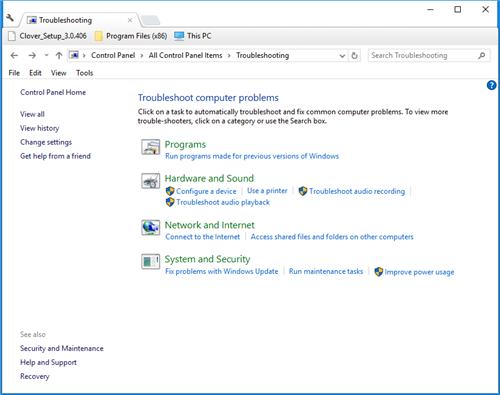
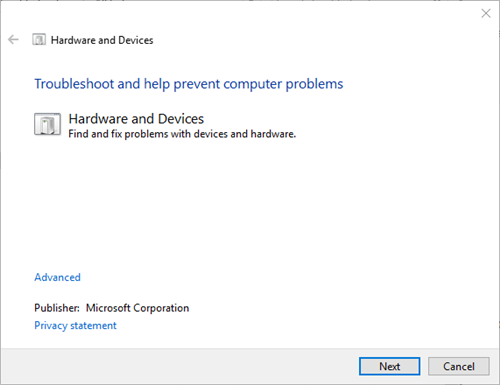
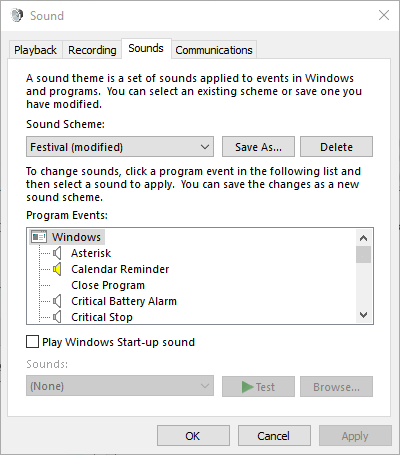
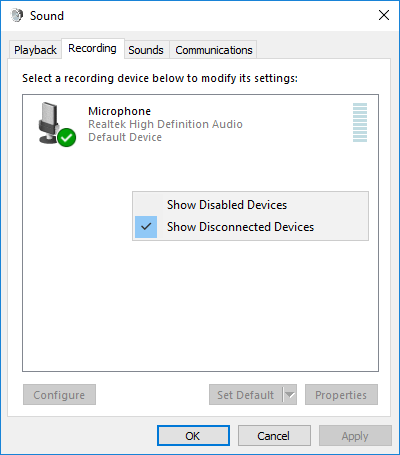
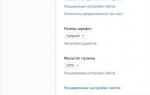 Наушники Razer: особенности, обзор моделей, критерии выбора
Наушники Razer: особенности, обзор моделей, критерии выбора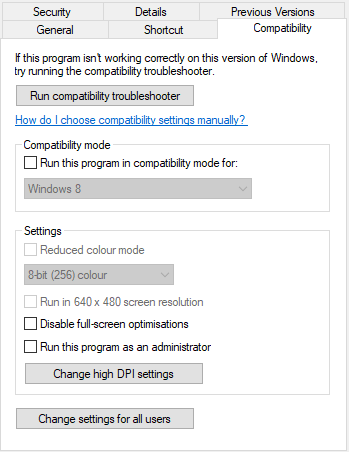
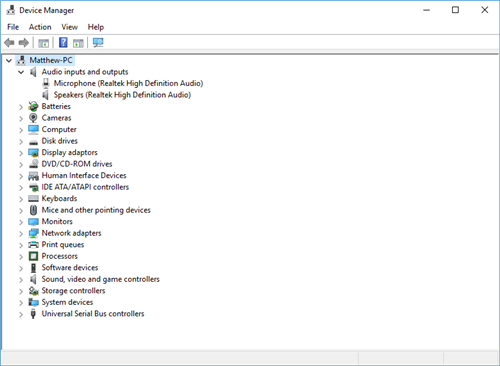
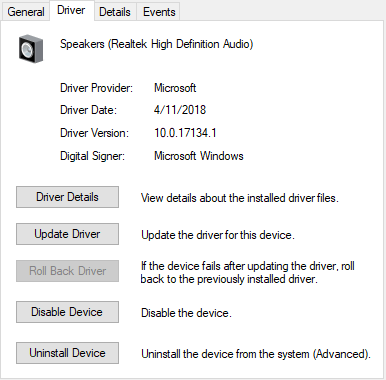
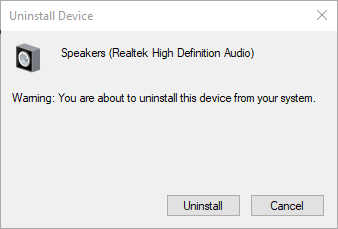

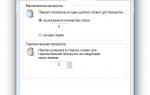 Программа для изменения подсветки мыши. Программы для расширения функций мыши
Программа для изменения подсветки мыши. Программы для расширения функций мыши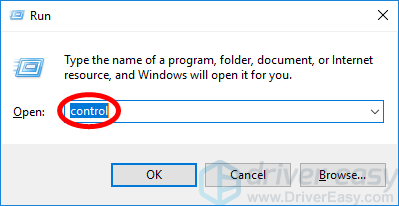
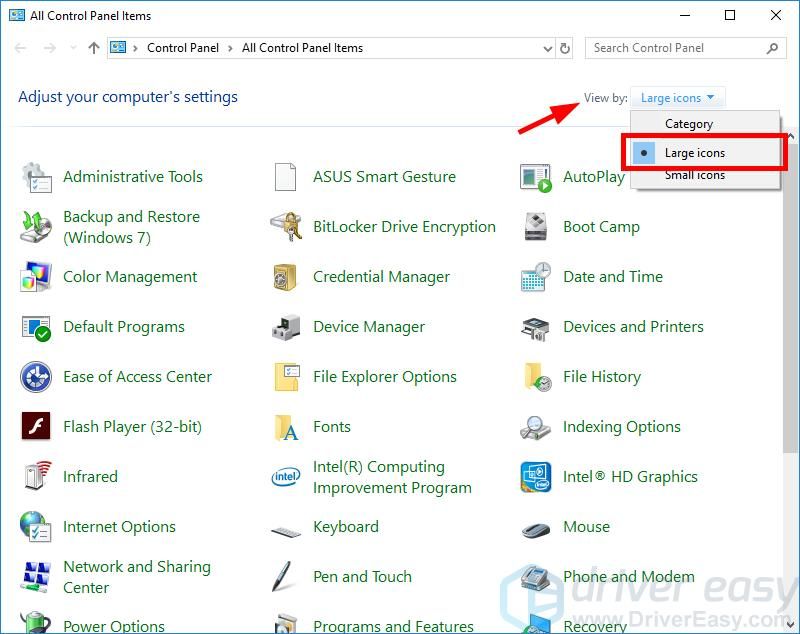
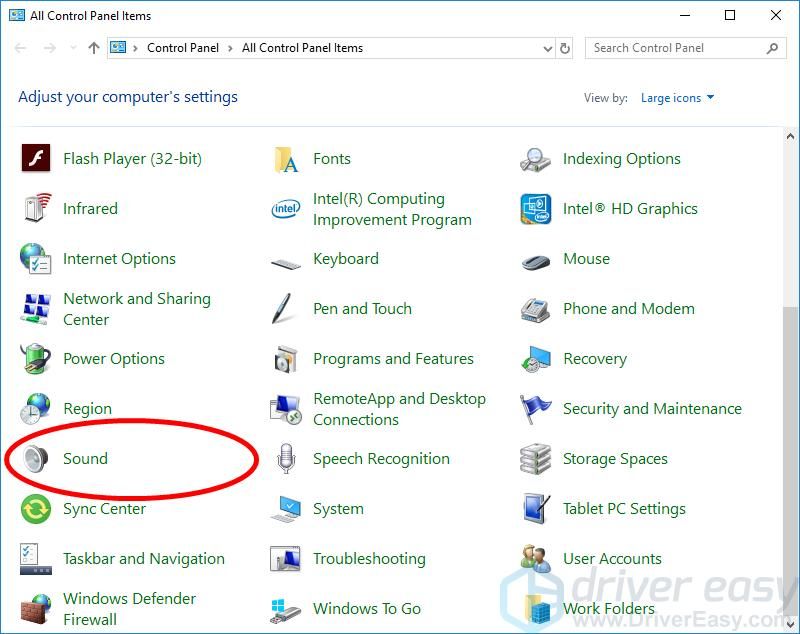
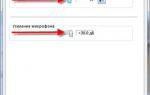 [Инструкция] Не работает микрофон на компьютере под Windows 7/10: простые способы решения
[Инструкция] Не работает микрофон на компьютере под Windows 7/10: простые способы решения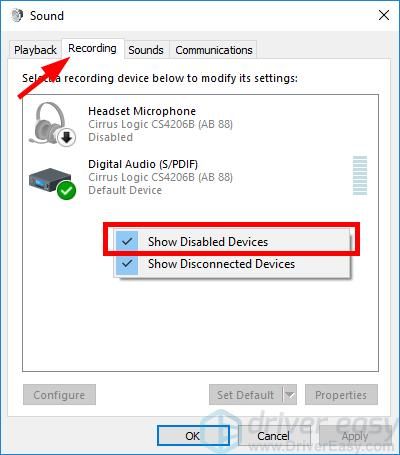
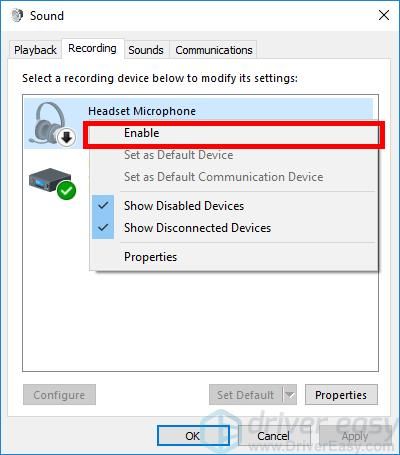
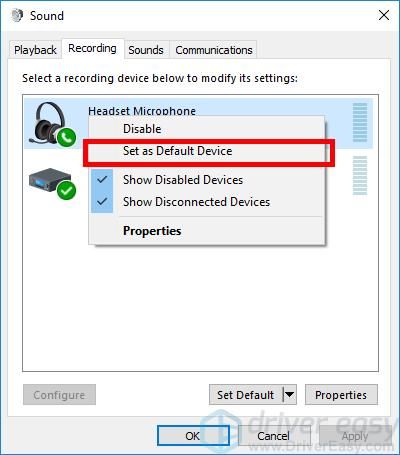
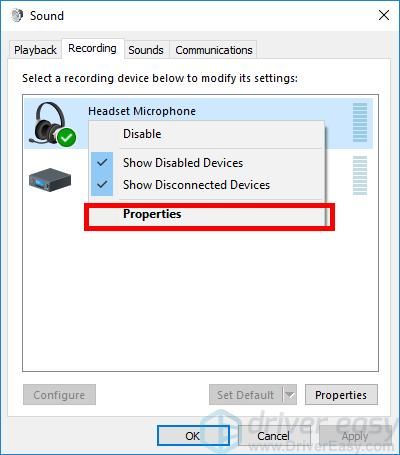
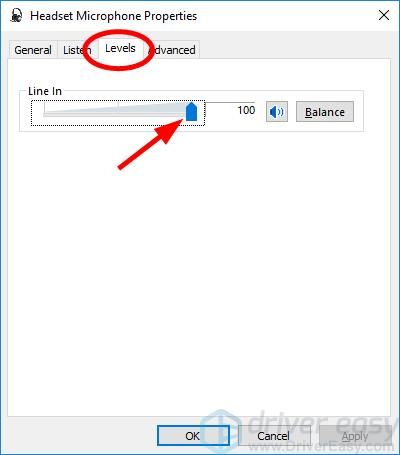
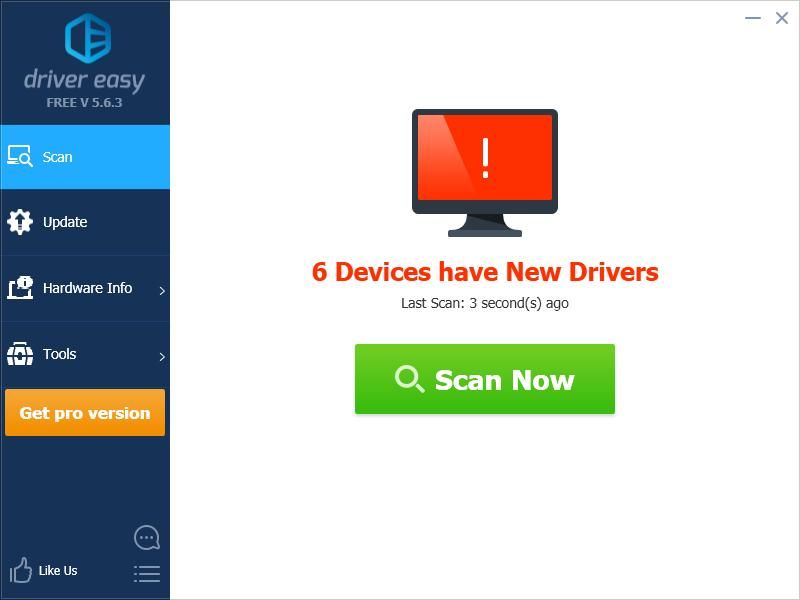
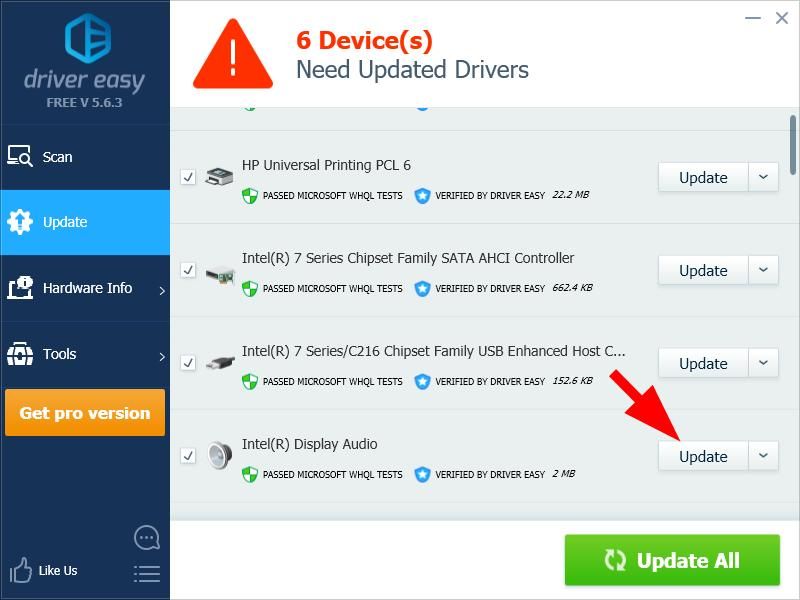

![Микрофон Razer Kraken не работает [ИСПРАВЛЕНО]](https://nastoysam.ru/wp-content/cache/thumb/b7/3b0d05f511711b7_320x200.jpg)

 Как сбросить настройки мыши по умолчанию
Как сбросить настройки мыши по умолчанию Как настроить микрофон с наушниками на компьютере и ноутбуке
Как настроить микрофон с наушниками на компьютере и ноутбуке Микрофон HyperX Cloud 2 не работает
Микрофон HyperX Cloud 2 не работает